Salesforce 変更セットとは?設定方法から使用する上での注意点まで徹底解説!
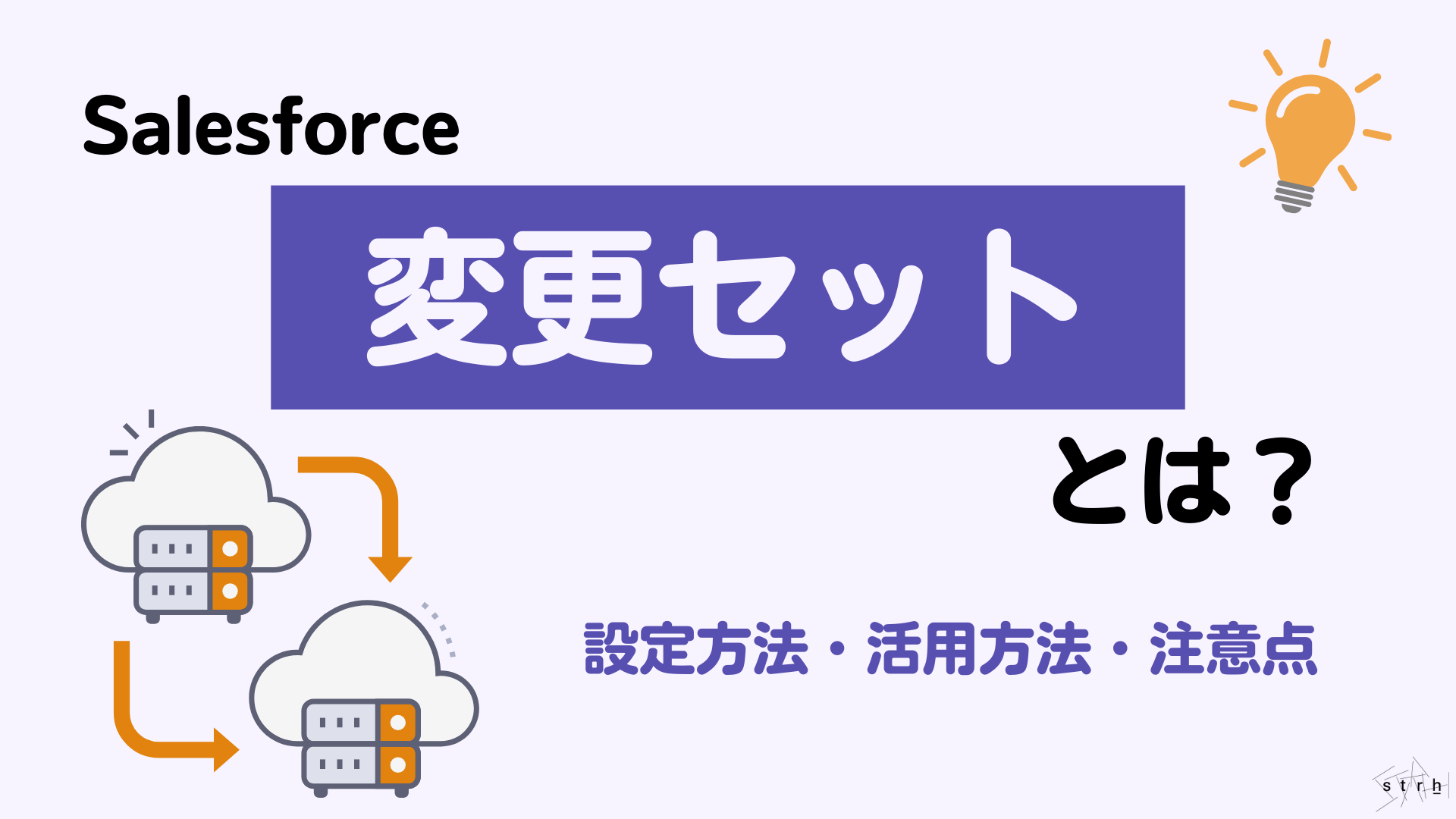
この記事でわかること
- Salesforce 変更セットの概要
- Salesforce 変更セットの設定方法
- Salesforce 変更セットの活用方法
- Salesforce 変更セットを活用する際の注意点

執筆者 取締役 / CTO 内山文裕
Salesforceの導入や活用のお困りごとはプロにご相談ください
- 本番環境を止めずにリリース作業を実施したいが、どのようにしたらよいか分からない
- 自社にあった変更セットの作成方法が分からない
- 変更セットが上手く設定できなかったが原因が分からない
Salesforceの開発を行うご担当者様の中には「開発環境で構築した内容をスムーズに本番環境に移行させたい。」「すでに動いている本番環境を止めずにリリース作業を実施したい。」と考えるご担当者様は少なくないでしょう。
そんな人におすすめなのが「Salesforce 変更セット」です。
開発環境で構築したカスタマイズ内容を本番環境で再度構築せずにカスタマイズ内容を移行することができます。
本記事では、そんなSalesforceの変更セット機能の概要や設定方法、活用方法などについて解説していきます。Salesforceを用いたシステムの機能追加や改修をスムーズかつ安全に実施したいと考えているご担当者様はぜひ参考にしてみてください。
参照:Salesforce(セールスフォース)とは?製品群や機能、メリット・デメリットを簡単に解説!
目次
Salesforce 変更セットとは
「Salesforce 変更セット」とは、Salesforceの開発環境や本番環境間でコンポーネントのカスタマイズ情報を移行するために利用される機能です。業務システムの改修や新機能の追加などを開発環境からスムーズに本番環境に移行するために必須の機能となります。
こちらでは、Salesforce 変更セットの基本概要やSalesforce組織間で送受信可能なコンポーネントの一覧についてみていきましょう。
Salesforce 変更セットの基本概要
| 主な機能 | Salesforce組織間でカスタマイズ情報などの設定の送受信を実施する機能 |
| 種類 | ・送信変更セット:現在の組織から別の組織にカスタマイズ情報を送信する際に作成される変更セット。 ・受信変更セット:別組織から送信されたカスタマイズ情報を受け取るための変更セット。 |
| 制限 | ・2つの組織間で変更セットを送受信するには、リリース接続が必要です。 ・変更セットでカスタマイズ情報を送受信できるのは、本番組織と関連付けられた組織のみ。(開発環境と本番環境間や本番環境に関連づいた2種類の開発環境間で送受信可能) |
| 使用可能なエディション | Enterprise Edition、Performance Edition、Professional Edition、Unlimited Edition、および Database.com Edition |
送受信可能なコンポーネントの一覧
Salesforceの変更セットで使用できるコンポーネントは、環境やコンポーネントによって異なり、また一部コンポーネントはSalesforceで対応する機能が有効になっている必要があります。送受信可能なコンポーネント数は100以上あり、送信変更セット設定時に送信するコンポーネントを選択することでカスタマイズ内容を送受信可能です。
100以上あるコンポーネントの中でも、主要なコンポーネントとして以下があげられます。
- Apex クラス
- カスタムオブジェクト
- カスタムレポートタイプ
- カスタム設定
- ダッシュボード
- 拡張機能
- Visualforce コンポーネント
その他、コンポーネントに関しては公式サイトのヘルプをご確認ください。
Salesforce 変更セットの設定方法
こちらでは、Salesforceの変更セット機能の設定方法を解説していきます。
①リリース接続を設定する
まずは本番環境で変更セットの送受信を可能にするためのリリース接続を設定します。本番環境でのリリース接続設定は以下の手順で実施可能です。
1.[設定]を開く
2.クイック検索で「リリース設定」を検索し、[リリース設定]をクリック
3.[リリースの理解]が表示されていることを確認して[次へ]をクリック
4.リリース設定画面に表示されている本番環境に移行したい開発環境の[アップロード認証方向]を確認
5.「←」または「⇔」以外の設定の場合は編集をクリック
6.編集画面のアップロード認証方向の[変更着信を許可]にチェックして[保存]
保存後に移行元の開発環境の[アップロード認証方向]が「←」になっていることを確認できたら、リリース接続の設定が完了です。
②送信変更セットを設定する
次に開発環境にて送信変更セットを設定します。開発環境での送信変更セットの設定方法は以下の手順で実施可能です。
1.[設定]を開く
2.クイック検索で「送信変更セット」を検索し、[送信変更セット]をクリック
3.リリースの理解が表示されていれば[次へ]をクリック
4.[新規]をクリック
5.「名前」と「説明」を入力して[保存]をクリック
6.[変更セットコンポーネント]の[追加]をクリック
7.[コンポーネントの種類]から本番環境に移行するコンポーネントの種類を指定
8.移行したいコンポーネントにチェックし、[変更セットに追加]クリック
9.すべての追加したいコンポーネントを設定し終えたら、[変更セットの詳細]の[アップロード]をクリック
10.[アップロードの詳細]の[対象組織]から「本番」にチェック
11.[アップロード]クリック
コンポーネントの選択では、すべての移行予定コンポーネントを設定するまで7と8の操作を繰り返してください。11のアップロード操作完了後に連絡通知メールが送信されて、送信変更セットの設定が完了です。
③受信変更セットを設定する
最後に本番環境にて、送信変更セットを受信するための受信変更セットを設定します。本番環境での受信変更セットの設定方法は以下の手順で実施可能です。
1.[設定]を開く
2.クイック検索で「受信変更セット」を検索し、[受信変更セット]をクリック
3.リリースの理解が表示されていれば[次へ]をクリック
4.[リリース待ちの変更セット]から開発環境でアップロードした変更セットの[リリース]をクリック
5.[変更セットのリリース]の[テストオプションの選択]にて[デフォルト]にチェックを入れる
6.[リリース]をクリック
7.警告メッセージが出るため、確認し[OK]をクリック
上記の手順を実施し、リリース状況が成功ステータスに変われば、無事本番環境へのコンポーネント移行が完了します。
Salesforce 変更セットの活用方法
Salesforceの変更セットの活用方法には、Sandbox(開発環境)から本番環境への移行と2つのSandbox間での移行の2つの活用法があります。
こちらでは、それぞれの活用方法について詳しく見ていきましょう。
Sandboxから本番環境へ移行
Sandboxから本番環境への移行は、主な変更セットの活用方法の1つで、カスタマイズ内容の安全な検証と本番環境への確実な反映を目的とします。
機能の追加や改修のための開発や開発後のST・UATなどをSandbox環境で実施することで、本番環境に影響を与えることなく開発を進めることが可能です。
そのため本番環境での設定ミスを防ぎ、安全かつ確実に移行できるためリリースの効率化が期待できます。
SandboxからSandboxへ移行
異なる2つのSandbox間での移行でも、変更セットが活用されます。企業によっては、同じシステムでも異なるチームやプロジェクトで開発することは珍しくありません。そのため、異なるチームやプロジェクト間で、共通の設定やカスタマイズを共有する際に変更セットが活用されます。
Sandbox間での移行を実施することで、重複した作業を省き、開発環境の統一をすることが可能です。Sandbox間での移行は制約として、同じ本番環境から作成されたSandbox間でのみ移行可能となります。
参考:SalesforceのSandboxとは?Sandboxの種類や使い分け、作成方法について徹底解説
Salesforce 変更セットを使用する際の注意点
最後にSalesforceの変更セットを使用する際の注意点について解説していきます。
変更セットがアップロードできない
変更セットのアップロードを実施した際に、アップロードができないケースがあります。その場合は以下の原因が考えられます。
①リリース接続設定ができていない
②開発環境よりもリリース先のバージョンが古い
①のケースの場合、アップロード時に「この組織は、他の組織に変更セットをアッ プロードする権限がありません。承認については、変更をアップロードする組織のリリース 接続管理者にお問い合わせください。」というメッセージが出る場合があるため、本記事で紹介しているリリース接続の手順をもとにリリース接続を実施してみてください。
②のケースの場合は、本番環境と開発環境のバージョンを合わせることで解決できます。そのため、リリース先のバージョンを確認して古いバージョンの場合は、バージョンアップを行ってください。
リリース後組織に項目が表示されない
リリース後組織に項目が表示されない場合があるため注意が必要です。
上記の事象は、項目レベルセキュリティがチェックされていない場合に発生します。特に追加項目の項目レベルセキュリティは、プロファイルも変更セットに含めないと項目レベルセキュリティが移行されないため注意しましょう。
リリース後組織に空のカスタムオブジェクトが作成されてしまった
リリース後組織に空のカスタムオブジェクトが作成されたしまった場合は、組織に存在しないコンポーネントが含まれた変更セットを受信したことが原因として考えられます。
変更セットでコンポーネント選択をする際には、本番環境に該当するコンポーネントが存在することを確認して変更セットを作成しましょう。
コンポーネント追加時に選択が解除される
コンポーネント追加時に選択が解除される場合は、コンポーネント一覧が複数ページで構成されており、かつ別ページに遷移した時点で解除される場合があります。
対処法として、ページごとに変更セットに追加を実施することで対応可能です。
まとめ
本記事では、Salesforceの変更セットに関する概要や特長、設定方法、活用方法などについて解説してきました。
Salesforceの変更セットは、Salesforceで構築されたシステムの機能追加や改修などを安全かつ確実にリリースするために必要な機能です。開発環境で構築した内容を本番環境に移行させるため、すでに動いている本番環境を止めることなくカスタマイズができるため、業務に影響を与えずに効率的にシステムのバージョンアップができます。
そのため、変更セットはSalesforceを使ったシステム開発を実施する場合は必須の機能といえるでしょう。変更セットでは、どのコンポーネントを改修したのか理解して、対応するコンポーネントを設定しなくてはいけません。正しくコンポーネント選択ができているのか、不安に感じるユーザーも少なくないでしょう。ストラでは、Salesforceの変更セットを含むSalesforce製品の環境設定や運用をご支援いたします。
Salesforceを活用したアプリケーションで、スムーズな改修やカスタマイズを実現したいと思われるご担当者様は、こちらのお問い合わせフォームよりお気軽にご相談してみてください。
また、ストラのSalesforce導入支援や定着化支援、開発支援について、さらに詳しく知りたい方はこちらのページで紹介しています。
Salesforceの導入や活用のお困りごとはプロにご相談ください
- 本番環境を止めずにリリース作業を実施したいが、どのようにしたらよいか分からない
- 自社にあった変更セットの作成方法が分からない
- 変更セットが上手く設定できなかったが原因が分からない


執筆者 取締役 / CTO 内山文裕
青山学院大学卒業後、株式会社ユニバーサルコムピューターシステムに入社。
大手商社のB2B向けECサイトの構築にて会員登録、見積・注文機能、帳票出力などECにおける主要機能のフロント画面・バックエンドの開発に従事。 その後アクセンチュア株式会社に入社。デジタルコンサルタントとしてWebフロントエンド・モバイルアプリの開発やアーキ構築を主に、アパレル・メディア・小売など業界横断的にシステム開発を支援。また、ビッグデータを活用したマーケティング施策の策定やMAツールの導入・運用支援にも従事。
2022年2月にStrh株式会社の取締役CTOに就任。デジタルプロダクト開発の支援やMAツール導入・運用支援を行っている。
▼保有資格
Salesforce認定アドミニストレーター
Salesforce認定Java Scriptデベロッパー
Salesforce 認定Data Cloudコンサルタント




